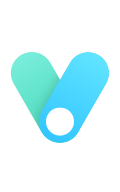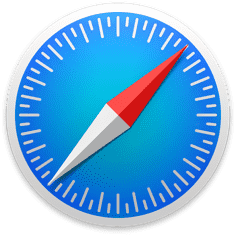最近在研究dify(AI WorkFlow)的工具,为了更便捷的使用,直接删掉了第二个Windows系统并更换为Ubuntu22.04.4LTS,通过docker部署了dify,http部署了akshare。此文记录一下clash的安装过程,主要为了解决在下载Github等一些国外资源速度慢或无法下载的问题。
本文不提供任何订阅信息,请自行准备Clash订阅地址
Clash原作者已删库跑路,此项目使用的是对原仓库的备份。
将项目克隆到本地
$ git clone https://github.com/Elegycloud/clash-for-linux-backup.git
进入到项目根目录,编辑.env文件
- 将
CLASH_URL的值修改为订阅地址
$ cd clash-for-linux
$ vim .env
CLASH_SECRET建议自定义修改(例如:123),不然每次启动的随机字符串都需要重新登录。按
i进入插入模式,修改变量值后按Esc,然后输入:wq,如果无法保存可能是因为权限不够,需要将该文件修改权限为可读可写,自行百度处理。
启动clash程序
$ sudo bash start.sh
# 下列内容为启动日志
正在检测订阅地址...
Clash订阅地址可访问! [ OK ]
正在下载Clash配置文件...
配置文件config.yaml下载成功! [ OK ]
正在启动Clash服务...
服务启动成功! [ OK ]
Clash Dashboard 访问地址:http://<ip>:9090/ui
Secret:xxxxxxxxxxxxx
请执行以下命令加载环境变量: source /etc/profile.d/clash.sh
请执行以下命令开启系统代理: proxy_on
若要临时关闭系统代理,请执行: proxy_off
启动后,需要开启系统代理
$ source /etc/profile.d/clash.sh
$ proxy_on
部分软件需要在设置中开启网络代理,此时检查环境变量
$ env | grep -E 'http_proxy|https_proxy'
# 以下为打印日志
http_proxy=http://127.0.0.1:7890
https_proxy=http://127.0.0.1:7890
设置网络代理
打开系统设置
选择
网络选项卡打开
网络代理设置选择
手动将上面的环境变量添加到HTTP代理和HTTPS代理中(只需要填IP地址和端口号,http&https不需要填)
完成后可畅游网络
Clash Dashboard
- 在启动Clash程序时有这样的两行打印日志
Clash Dashboard 访问地址:http://<ip>:9090/ui
Secret:xxxxxxxxxxxxx
在浏览器中输入访问地址
Secret(optional)一栏中输入启动成功后输出的Secret
然后就可以管理代理规则和查看流量